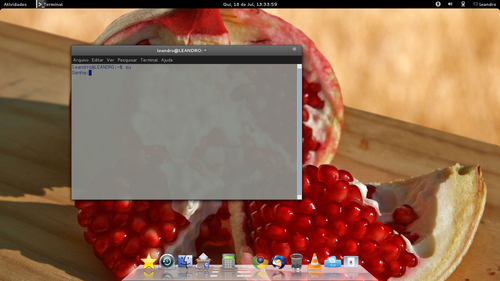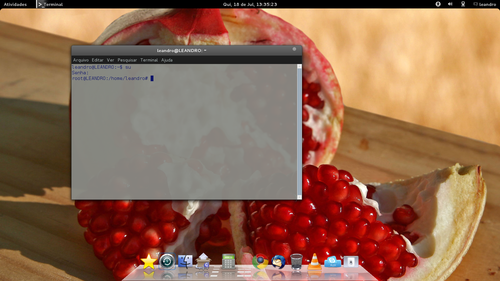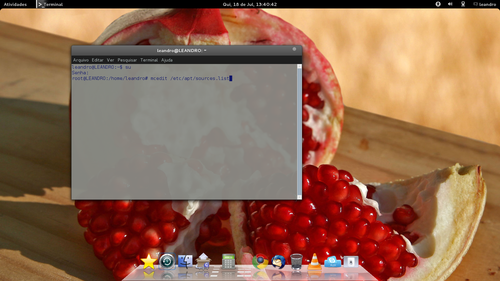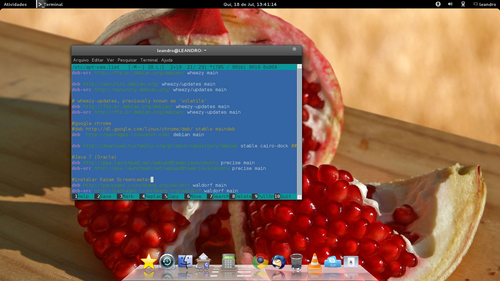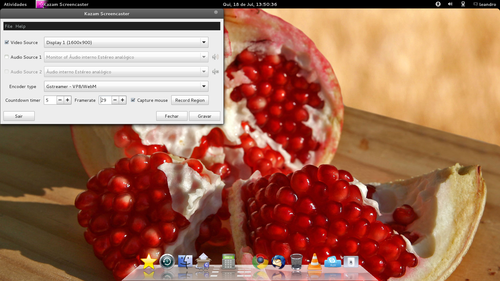Kazam Screencaster no Debian Wheezy
Você que é usuário do Debian e vê alguns programas que são feitos para o Ubuntu e gostaria muito de tê-los sem se preocupar com detalhes, como erros de key, erros do Launchpad e gostaria de gravar o que faz na tela do seu computador, é simples, basta seguir este artigo e poderá fazer isto sem problema algum.
[ Hits: 19.052 ]
Por: Leandro Gomes Machado em 24/07/2013 | Blog: http://www.rolebit.com
Instalação
Quando você vai instalar algum sistema, para que não haja erros, deve-se adicionar a chave pública. Então, vamos fazer isto?
Abra o terminal e vire administrador. No meu caso, eu viro administrador usando o comando su (minúsculo), isso irá pedir sua senha, basta você digitá-la e dar Enter e assim você torna-se root.
Imagem do comando su:
Imagem quando dou Enter:
Agora dê o seguinte comando:
# wget http://packages.crunchbang.org/statler-dev/crunchbang.key && apt-key add crunchbang.key
Este comando irá baixar a chave e logo depois irá adiciona-la como chave pública segura!
Agora, com o mcedit (ou o editor de sua preferência), abra o seu souces.list adicionando a seguinte linha:
deb-src http://packages.crunchbang.org/waldorf waldorf main
Imagem dos comandos:
Imagem da souces.list editada: Aperte F2 e irá perguntar se você deseja gravar. Por padrão, dê Enter, que ele irá gravar. Aperte F10 e irá voltar para a tela de root.
Agora, basta você dar um update e instalar o pacote com o devido nome:
# aptitude update && aptitude install kazam
Provavelmente irá pedir sua confirmação, para isto basta apertar Y (ou S).
Pronto, está instalado.
Conclusão
O Kazam é um aplicativo muito bom para quem grava vídeos para o YouTube e gosta de qualidade. Diferente de vários outros aplicativos, ele é muito completo e sua interface é bem intuitiva.É um aplicativo que tem tradução para português do Brasil, o que facilita muito para quem deseja fazer isto!
Tela de configuração:
É isso aí pessoal.
Quando gravar algo, me envie o link do YouTube via mensagem privada aqui no VOL, para avaliar! :D
Abraços.
2. Instalação
Modem no Notebook Toshiba 1135-S1553
Rsyslog - Configurando o Centralizador de Logs
Configurando Servidor de Nomes - DNS (Debian)
gente, programa funcionando ai: http://www.youtube.com/watch?v=QqKKSk7e0ME
Muito bom, obrigado por compartilhar.
[2] Comentário enviado por fernandoguedes em 31/07/2013 - 17:12h:
Muito bom, obrigado por compartilhar.
Eu que agradeço por ler! :)
:D
Boa contribuição !!!
Já faz tempo que usava versões opensource de outros programas com a mesma finalidade que o kazam, e as mesmas sempre tinha suas limitações.
Muito bom mr Machado!
Teria um dica para converter para .avi o .webm ?
converter de webm para avi:
ffmpeg -i Untitled_Screencast.webm untitled.avi
http://www.techheadz.co.uk/224.html#.UqM1ey_03eR
Cara, o meu Kazam estava funcionando legal....mas agora o audio dele fica um zumbido enorme não dá para entender nada....parece que isso ficou assim depois que instalei um plugin do chromium para tentar ouvir algumas rádios online na net...
Alguma sugestão para resolução do problema?
Instalei o Kazam no meu Debian e ele abriu, o problema é que quando ele começa a gravar, o aplicativo some da tela e na minha barra de ferramentas não aparece o icone dele para que eu possa ver que ele tá gravando e também finalizar a gravação.
Na verdade na minha barra de ferramentas só ficam os icones padrões, hora e data, icone de som, icone de rede...
Perfeito, perfeito !!!
Enfim um programa que grava o som do microfone e do sistema sem complicações.
Valeu pelo tutorial, pois também utilizo o Debian, mas os tutoriais do Kazam geralmente são para o Ubuntu.
Favoritado para futuras instalações do Kazam, valeu.
Só um detalhe, para evitar que sejam instaladas atualizações do repositório Crunchbang ao invés do repositório 'stable' do Debian, faz-se necessário incluir o arquivo /etc/apt/preferences conforme o apresentado neste artigo: http://linuxtechhowto.blogspot.com.br/2013/07/installing-kazam-screencaster-on-debian.html
GRAVADOR DE TELA KAZAM VERSAO: 1.4.5
CONFIGURACAO FUNCIONAL PARA GRAVAR TELA EM: FULLSCREEN OU WINDOW, COM AUDIO INCLUSO;
INSTALADO E TESTADO NO DEBIAN 11.8.0 LXDE + NONFREE AMD64 (MAIN) E I386 (VIRTUALBOX)
-----------------------------
1. TELA INICIAL
SCREENCAST
ESCOLHER A OPCAO DESEJADA PARA GRAVACAO DE VIDEO: FULLSCREEN, ALLSCREENS, WINDOW OU AREA.
WHEN CAPTURING INCLUDE:
MOUSE CURSOR: OPCIONAL
SOUND FROM SPEAKERS: ATIVO - CASO QUEIRA INCLUIR O AUDIO DO QUE SE PASSA NA TELA
SOUND FROM MICROPHONE: OPCIONAL
SECONDS TO WAIT BEFORE CAPTURING: OPCIONAL
CAPTURE -- FAZ INICIAR SCREENCAST OU REALIZAR A SCREENSHOT.
----------------------------
2. NA ABA: FILE / PREFERENCES:
2.1 GENERAL:
SPEAKERS:
SELECIONAR PLACA DE SOM UTILIZADA PARA A GRAVACAO
AUMENTAR O VOLUME AO MAXIMO
MICROPHONE:
FAZER O MESMO
COUNTDOWN SPLASH:
NAO ALTERADO
2.2 SCREENCAST:
FRAMERATE:
NAO ALTERADO
RECORD WITH:
DENTRE AS OPÇÕES OPTEI POR H264(MP4)
AUTOMATIC FILE SAVING:
ALTERAÇÃO: OPCIONAL
DIRECTORY: OPCIONAL
FILENAME PREFIX: NAO ALTERADO
2.3 SCREENSHOT
ESSA ABA EU NAO ALTEREI EM NADA.
--------------------------
CONSIDERACOES FINAIS
AO INICIAR A GRAVACAO EU DEIXO A ABA "KAZAM PREFERENCES" EM ABERTO POR CAUSA COSTUMA REINICIAR AS CONFIGURACOES DE VOLUME LA EM "SPEAKERS - MICROPHONE". AO MENOS AQUI ACONTECEU TRES VEZES.
AS CONFIGURACOES DE AUDIO SAO REINICIADAS UMA VEZ APOS ALTERAR O FORMATO DE VIDEO DE SAIDA "RECORD WITH"
LOGO, PARA EU TER CEM POR CENTO DE CERTEZA DEIXO ESSA ABA EM ABERTO MINIMIZADA NAO CONSOME RAM EXTRA E NEM NADA.
UM 'BUGZINHO' ENCONTRADO AO SELECIONAR: SCREENCAST / AREA E WINDOW AMBOS TESTADO NA MAQUINA MAIN E NA VIRTUALBOX
AREA:
AO ESCOLHER ESSA OPCAO A TELA FICA TODA PRETA. A FUNCAO ESCOLHER AREA E FUNCIONAL, POREM, COMO A TELA FICA PRETA, NAO DA PARA SABER ONDE SELECIONAR.
WINDOW:
AO ESCOLHER ESSA OPCAO A TELA FICA TODA CINZA COM UM X ONDE DEVE SELECIONAR A AREA DESEJADA. MEMORIZANDO ONDE FICA BASTA DA O CLICK QUE SELECIONARA VOLTARA AO NORMAL
AO INICIAR A GRAVACAO "CAPTURE" O APLICATIVO SERA RECOLHIDO PARA A BARRA DE TAREFAS E FICARA PROXIMO AO RELOGIO.
COR VERMELHA ESTA GRAVANDO OU PROCESSANDO. CINZA ESTA EM PAUSA OU INATIVO.
CLICANDO NELE APARECERA UMA PEQUENA JANELA LA NO OUTRO CANTO SUPERIOR INFORMANDO O QUE DESEJA FAZER
AO FINALIZAR O ARQUIVO SERA CONVERTIDO E ENQUANTO A TELE INICIAL NAO RETORNAR SIGNIFICA QUE AINDA ESTARA EM PROCESSO. NO ENTANTO NAO DEMORA HORORRES, E BEM RAPIDO MESMO NO FORMATO AVI QUE E O MAIS PESADO.
ASSIM QUE A TELA PRINCIPAL VOLTAR PODERA ENTAO REALIZAR OUTRA GRAVACAO OU EDITAR O ARQUIVO
ESCOLHI ZARAM POIS ELE E BEM SIMPLES E LEVE E PARA PODER GRAVAR A TELA DE EMULADOR DE JOGOS NO MEU CASO FICOU PERFEITO.
SEM ESSAS CONFIGURACOES ELE GRAVA MAS NAO INCLUI O AUDIO, OU, DEPENDENDO DO FORMATO DE SAIDA DO ARQUIVO A TELA DO EMULADOR PODERA FICAR INVISIVEL.
SE ALGUEM TIVER UM POUCO MAIS DE CONHECIMENTO AO ACESSAR: /HOME/USUARIO/.CONFIG/KAZAM (ATIVAR ARQUIVOS OCULTOS) ESTARA AS CONFIGURACOES DO APP. TALVEZ ALTERADO ALI PODERA INFLUENCIAR OU NAO. COMO FUI APENAS NO BASICO VISUAL NAO TENHO CERTEZA.
O APP ESTA DISPONIVEL NA LOJA: SYNAPTIC PACKAGE MANAGER LOJA DE APP QUE VEM POR PADRAO EM MUITAS DISTRIBUICOES LINUX
FIM. BOM APROVEITO ~
-------------------------
Patrocínio
Destaques
Artigos
Como atualizar sua versão estável do Debian
Cirurgia para acelerar o openSUSE em HD externo via USB
Void Server como Domain Control
Dicas
Quer auto-organizar janelas (tiling) no seu Linux? Veja como no Plasma 6 e no Gnome
Copiando caminho atual do terminal direto para o clipboard do teclado
Script de montagem de chroot automatica
Tópicos
Top 10 do mês
-

Xerxes
1° lugar - 150.188 pts -

Fábio Berbert de Paula
2° lugar - 67.817 pts -

Buckminster
3° lugar - 22.175 pts -

Mauricio Ferrari
4° lugar - 20.705 pts -

Alberto Federman Neto.
5° lugar - 20.458 pts -

edps
6° lugar - 18.779 pts -

Daniel Lara Souza
7° lugar - 18.229 pts -

Andre (pinduvoz)
8° lugar - 16.719 pts -

Alessandro de Oliveira Faria (A.K.A. CABELO)
9° lugar - 15.930 pts -

Jesuilton Montalvão
10° lugar - 15.291 pts